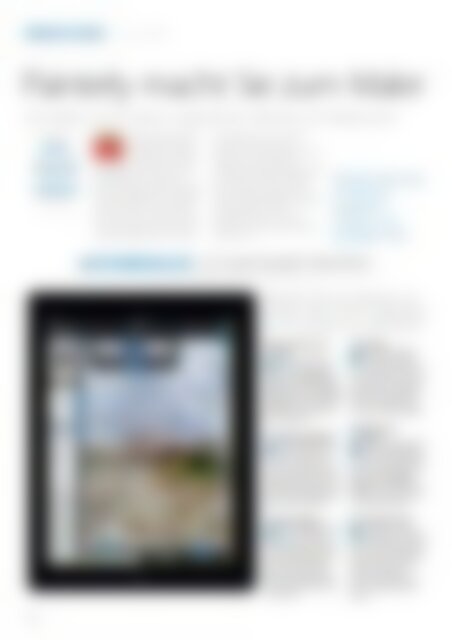Sie wollen auch ein ePaper? Erhöhen Sie die Reichweite Ihrer Titel.
YUMPU macht aus Druck-PDFs automatisch weboptimierte ePaper, die Google liebt.
KREATIV SEIN | Gemälde<br />
Painterly macht Sie zum Maler<br />
Erschaffen sie <strong>mit</strong> dieser unglaublichen Mal-App ein Meisterwerk.<br />
NIVEAU<br />
Fortgeschritten<br />
DAUERT ETWA<br />
30 Minuten<br />
SIE BRAUCHEN<br />
<strong>iPad</strong>, Painterly<br />
Es gibt eine Menge Apps für<br />
das <strong>iPad</strong>, die Ihnen helfen,<br />
<strong>Fotos</strong> grafisch zu bearbeiten.<br />
Und viele werden Sie <strong>mit</strong><br />
dem Ergebnis beeindrucken – in diesem<br />
Tutorial haben wir uns für Painterly<br />
entschieden. Überzeugt haben die Feature-<br />
Palette, die Möglichkeit, Filter <strong>mit</strong> Blenden<br />
zu ergänzen, das einfach zu bedienende<br />
Menü und <strong>der</strong> Preis: 1,79 Euro ist selbst<br />
wenn Sie nur mal einen Nach<strong>mit</strong>tag Spaß<br />
<strong>mit</strong> <strong>der</strong> App haben wollen, nicht zu viel.<br />
Anzahl und Vielfalt <strong>der</strong> Pinsel in Painterly<br />
sind beeindruckend und es lohnt sich,<br />
jeden Pinsel an Ihren Geschmack<br />
anzupassen. <strong>Die</strong> Wie<strong>der</strong>herstellen-Funktion<br />
erlaubt es Ihnen, einen Farbton zu<br />
erstellen, ihn <strong>mit</strong> einigen Strichen zu testen<br />
und schließlich wie<strong>der</strong> aus dem Bild zu<br />
löschen. <strong>Die</strong> Filter in Painterly werden<br />
direkt beim Malen angewendet und nicht<br />
auf das komplette Bild. Daher müssen Sie<br />
diese einstellen, bevor Sie Ihrer<br />
künstlerischen A<strong>der</strong> freien Lauf lassen.<br />
Experimentieren Sie und wecken Sie den<br />
Künstler in sich!<br />
Painterly überzeugt<br />
<strong>mit</strong> Features,<br />
einfachem<br />
Interface und<br />
günstigem Preis.<br />
AUF EINEN BLICK | SO FUNKTIONIERT PAINTERLY<br />
Werden Sie ein Meister am<br />
Pinsel. Aber nicht vergessen,<br />
Ihr Kunstwerk zu speichern!<br />
2<br />
3<br />
1<br />
6<br />
Komponieren und<br />
löschen<br />
Zusätzlich zum einfachen<br />
1<br />
Zeichnen gibt es noch zwei<br />
weitere Modi: Im Bearbeitungs-<br />
Modus platzieren Sie <strong>Fotos</strong> frei und<br />
än<strong>der</strong>n die Größe. Mit <strong>der</strong> Löschen-<br />
Funktion machen Sie das darunter<br />
liegende Bild an <strong>der</strong> gewünschten<br />
Stelle wie<strong>der</strong> sichtbar.<br />
Oberflächenstruktur<br />
<strong>Die</strong>ses gerahmte Feld repräsentiert<br />
die Oberfläche, auf<br />
2<br />
die Sie malen. Es kann eine von<br />
mehreren Leinwänden, Papier o<strong>der</strong><br />
ein Foto sein. Haben Sie sich für ein<br />
Grundbild entschieden, können Sie<br />
durch Löschen des Hauptfotos beide<br />
Bil<strong>der</strong> ineinan<strong>der</strong> überblenden.<br />
<strong>Die</strong> Pinsel<br />
<strong>Die</strong> fünf zuletzt benutzten<br />
4<br />
Pinsel sind hier abgespeichert.<br />
So<strong>mit</strong> können Sie schnell zwischen<br />
verschiedenen Pinseln wechseln.<br />
Wenn Ihnen ein Arbeitsgerät<br />
gefällt und Sie es etwas modifizieren<br />
wollen, verdoppeln Sie den<br />
Pinsel über die Schaltfläche More.<br />
Ansehen und<br />
speichern<br />
5<br />
Mit diesen Elementen können<br />
Sie Ihr Bild im Vollbildmodus<br />
ansehen o<strong>der</strong> ohne jegliche Ablenkungen<br />
durch an<strong>der</strong>e Symbole bearbeiten.<br />
Über das Stecknadel-<br />
Symbol lässt sich das Bild auch im<br />
momentanen Zustand sichern und<br />
im Projektarchiv abspeichern.<br />
4<br />
5<br />
Options-Palette<br />
Auf <strong>der</strong> linken Bildschirmseite<br />
3<br />
sehen Sie die Paletten zur<br />
Bildbearbeitung. Sie können einen<br />
bestimmten Pinseltyp auswählen<br />
und seine Größe und Deckkraft<br />
ganz nach Ihren Vorstellungen<br />
än<strong>der</strong>n. Hier aktivieren Sie außerdem<br />
Überblend-Effekte und variieren<br />
<strong>der</strong>en Stärke.<br />
Das Projekt-Archiv<br />
Hier finden Sie alle gespeicherten<br />
Bil<strong>der</strong>. Sie müssen die<br />
6<br />
Bil<strong>der</strong> manuell speichern und daran<br />
denken, dass diese vorübergehend<br />
aus dem Archiv entfernt werden,<br />
sobald Sie diese bearbeiten.<br />
Vergessen Sie bitte nicht zu speichern,<br />
sonst geht Ihr Kunstwerk<br />
verloren!<br />
116 |